-
win10装机版系统还原win7方法
- 2017-05-04 18:00:05 来源:windows10系统之家 作者:爱win10
体验过新系统的用户就想win10系统还原win7系统,没有体验过的就想win7或者是win8升级win10!如果你是想要装机版win10还原win7的话,就跟着一起来吧!
掌握了win10系统还原win7系统的技巧,相信你要是想要win8回退win10的话,就简单多了,因为也可以参考这个方法的,闲话不多说,下面是装机版win10还原win7过程。
win10系统还原win7步骤:
首先打开系统设置中的“更新和安全”选项。
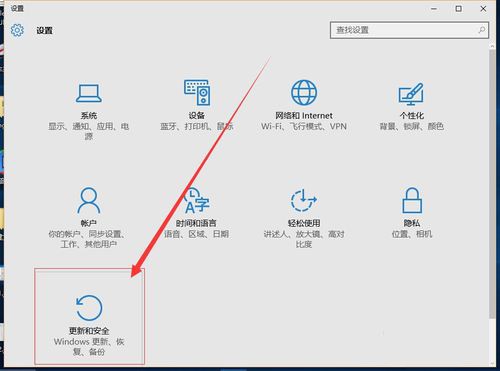
win10系统还原win7界面1
点击左侧菜单中的“恢复”选项。
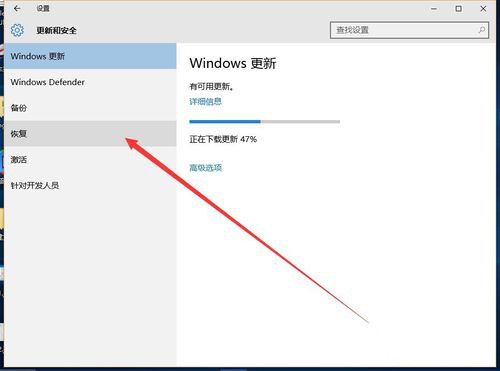
win10系统还原win7界面2
在右侧就显示回退到win7的按钮了,
点击“开始”按钮。
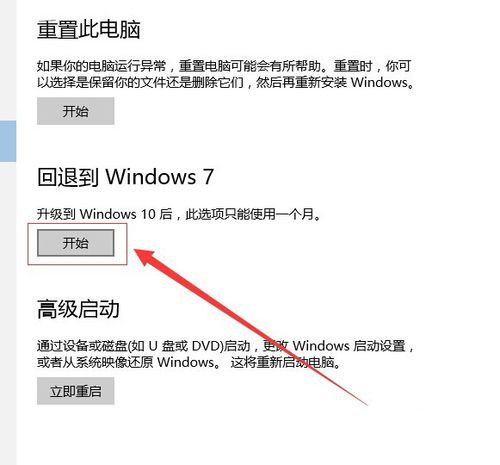
win10系统还原win7界面3
然后会让你选择win10装机版还原win7的原因,
随便选择一个原因,点击下一步。
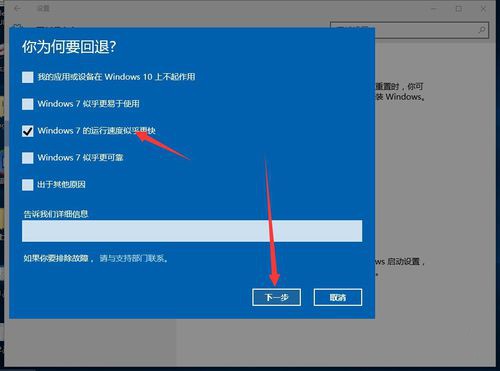
win10系统还原win7界面4
之后会提示你一些内容,
比如之前做的设置会恢复,
需要备份的东西最好先备份一下,
之后点击下一步。
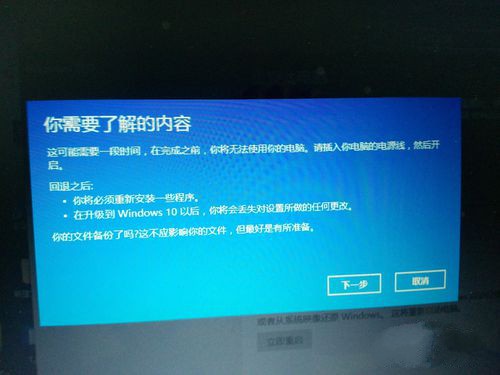
win10系统还原win7界面5
提示登陆密码,如果升级windows10前设置密码,
那么windows10还原windows7,
还会是原来的密码。
点击下一步,
然后会提示感谢你,
再然后确定回退到win7。
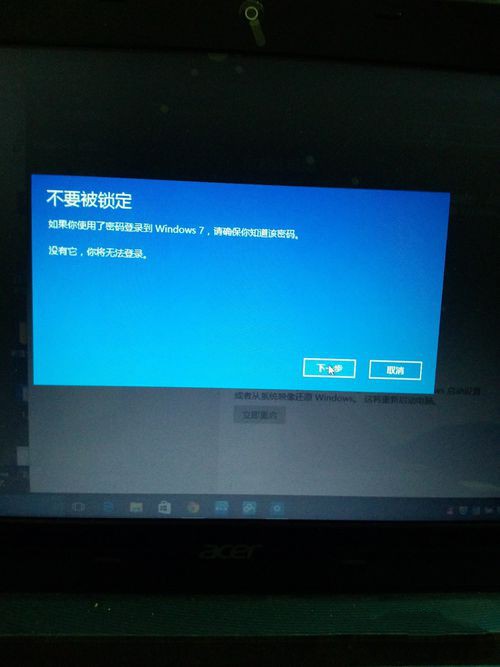
win10系统还原win7界面6
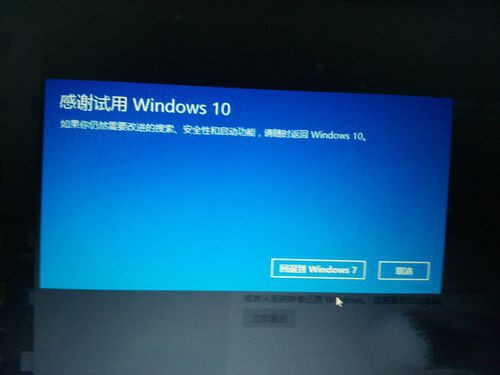
win10系统还原win7界面7
然后就会重启,
配置更新,直到100%后又重启。
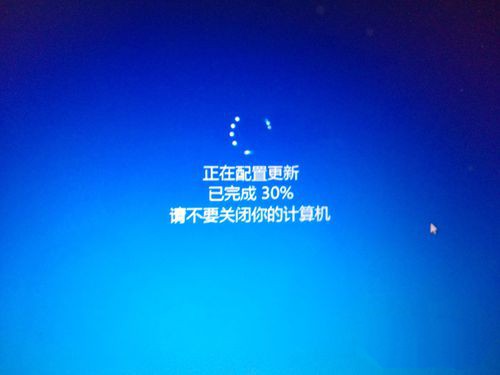
win10系统还原win7界面8
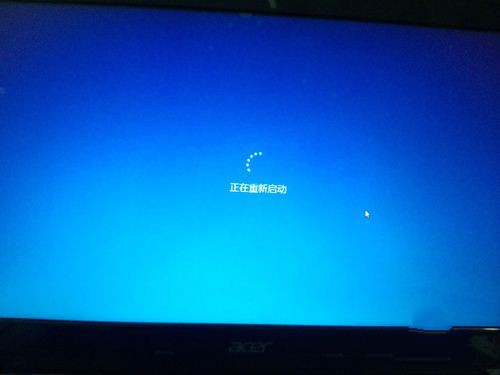
win10系统还原win7界面9

win10系统还原win7界面10
最后又恢复到熟悉的win7系统了,不过装机版win10还原win7后又需要重新激活。
不管是原版win7,纯净版win7或者是旗舰版win7系统也好,都可以用小马一键激活工具进行激活:http://www.kkzj.com/
猜您喜欢
- 关闭win7IPv6协议提升系统运行速度..2015-01-28
- 系统重装后数据恢复方法教程..2017-04-11
- 主编教您win7系统如何修复2018-11-16
- 笔记本wifi功能消失了怎么办..2020-08-15
- dell笔记本系统win7纯净版介绍..2017-08-01
- 联想y460网卡驱动,小编告诉你如何..2017-11-18
相关推荐
- 如何更改win10默认字体 2017-02-27
- win7旗舰版iso系统最新下载 2017-05-04
- windows破解登录密码 2016-11-05
- 深度技术win10x86纯净系统下载.. 2017-01-28
- 深度技术win764位最新下载 2017-04-28
- qq视频没声音,小编告诉你qq视频没声音.. 2018-09-15





 系统之家一键重装
系统之家一键重装
 小白重装win10
小白重装win10
 雨林木风ghost win7系统下载32位旗舰版1808
雨林木风ghost win7系统下载32位旗舰版1808 小白系统Ghost win7 sp1 x64 纯净装机版 v1907
小白系统Ghost win7 sp1 x64 纯净装机版 v1907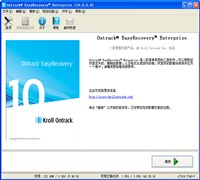 硬盘数据恢复软件免费版
硬盘数据恢复软件免费版 雨林木风ghost xp sp3装机版201608
雨林木风ghost xp sp3装机版201608 电脑公司 ghost xp_sp3 稳定装机版 2018.05
电脑公司 ghost xp_sp3 稳定装机版 2018.05 百分浏览器 v
百分浏览器 v Avanti v0.73
Avanti v0.73 小白系统ghos
小白系统ghos 电脑公司Ghos
电脑公司Ghos 萝卜家园32位
萝卜家园32位 Win10 1511 6
Win10 1511 6 深度技术Ghos
深度技术Ghos Miniblink(浏
Miniblink(浏 番茄花园 Gho
番茄花园 Gho 粤公网安备 44130202001061号
粤公网安备 44130202001061号